excel图表怎么设置x轴y轴
来源:网络收集 点击: 时间:2024-03-01【导读】:
在EXCEL中,插入图表,设置图表的X轴Y轴,只需要简单三个步骤就能实现,具体操作方法如下:品牌型号:机械革命S3 Pro系统版本:Windows11软件版本:Excel 20212108方法/步骤1/3分步阅读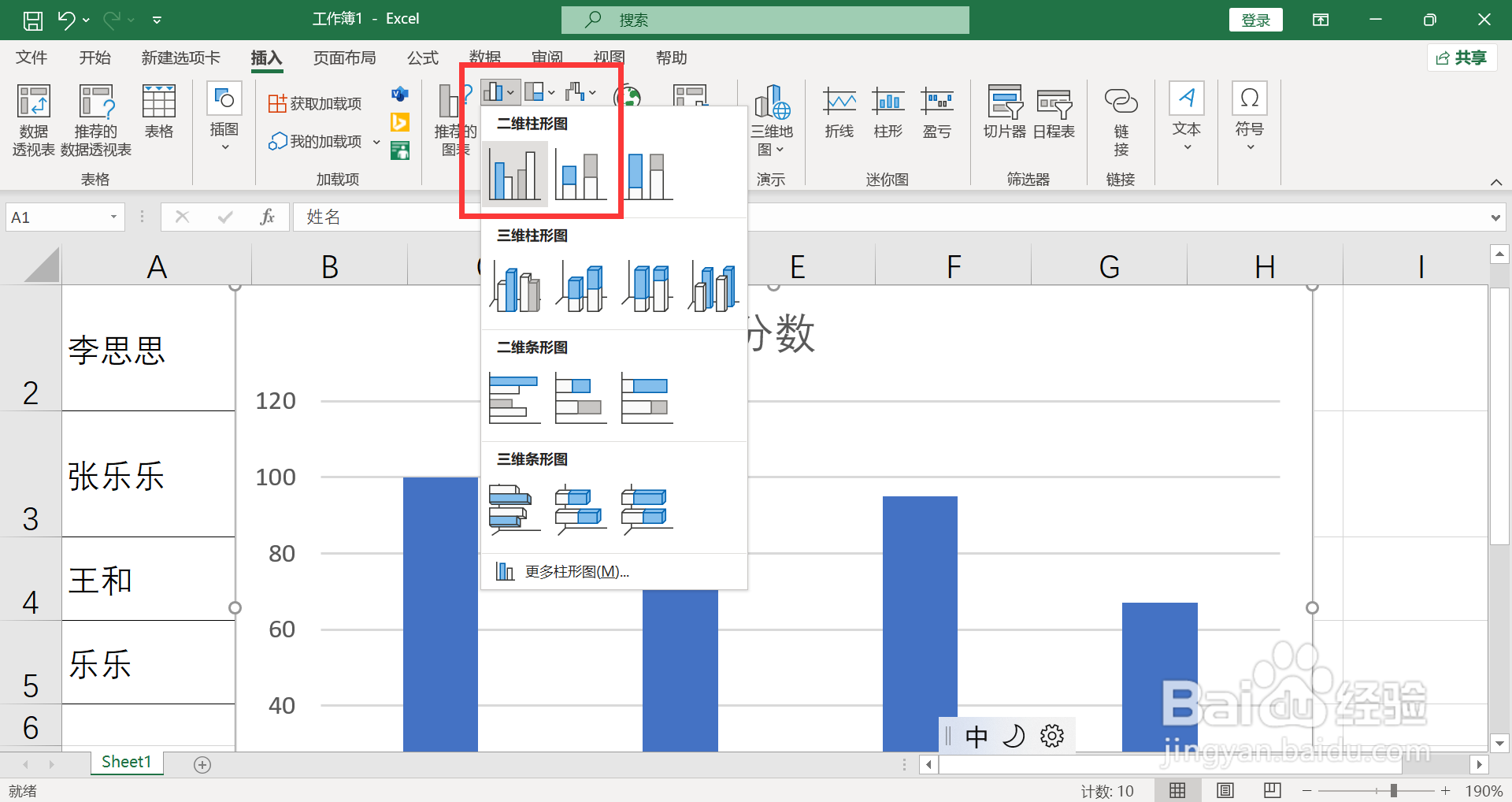 2/3
2/3 3/3
3/3
插入图表
打开EXCEL表格,选中数据,点击菜单栏上“插入-图表-二维柱形图”。
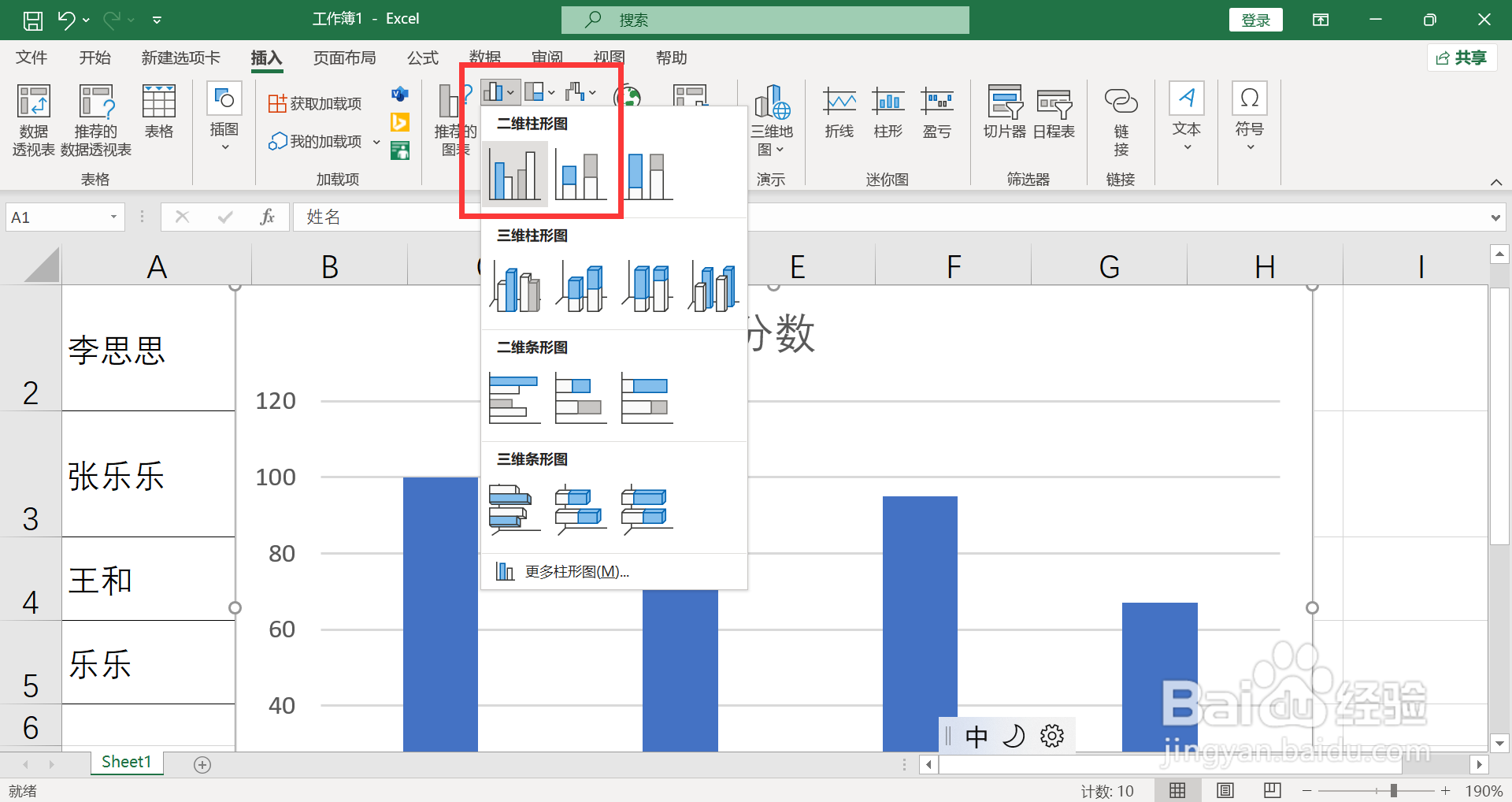 2/3
2/3修改X轴
选中图表下方的X轴,双击,右侧弹出“设置坐标轴格式”窗口,修改X轴上数据。
 3/3
3/3修改Y轴
点击图标上Y轴,右侧“设置坐标轴格式”窗口显示出Y轴数据,修改对应的数据即可。

版权声明:
1、本文系转载,版权归原作者所有,旨在传递信息,不代表看本站的观点和立场。
2、本站仅提供信息发布平台,不承担相关法律责任。
3、若侵犯您的版权或隐私,请联系本站管理员删除。
4、文章链接:http://www.1haoku.cn/art_183630.html
上一篇:微博怎么设置单条微博的可见范围
下一篇:怎么把表格数据做成折线图
 订阅
订阅